怎么添加word页眉横线?word页眉横线添加详细步骤
word里面的页眉横线可以启到一个分隔的效果,但是还有很多朋友不会添加word页眉横线,下文小编就为大家带来word页眉横线的添加步骤,一起去了解下吧。
word页眉横线添加步骤:
1.首先要做的就是打开你的Word文档,然后选择菜单栏上的视图,在下拉列表中选择页眉和页脚,如图所示: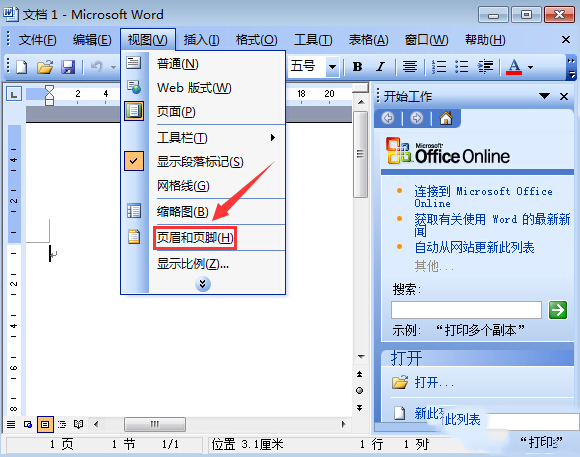
2.然后用鼠标选择页眉,然后选择菜单栏上的格式选项,再选择下拉列表中的边框和底纹选项,如图所示:
3.在打开的边框和底纹选项中,选择窗口中的横线按钮,如图所示: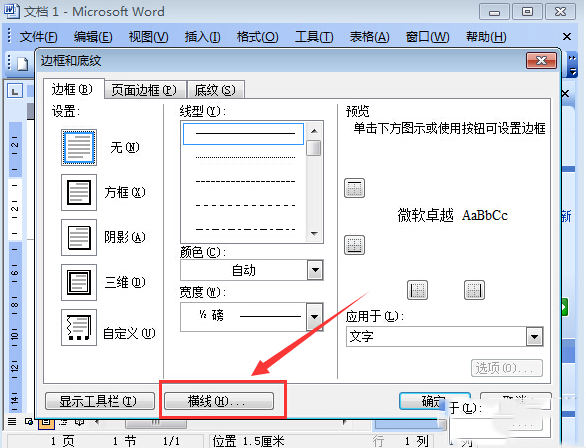
4.然后在打开的横线窗口中,选择你喜欢或者需要的横线,如图所示: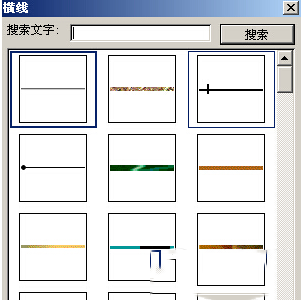
5.这里我选择第一个,选择好之后单击确定按钮,单击确定按钮之后会自动关闭横线窗口,这时候单击关闭,回到Word编辑区,可以看到插入横线了,如图所示: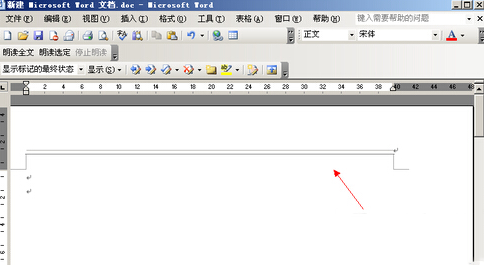
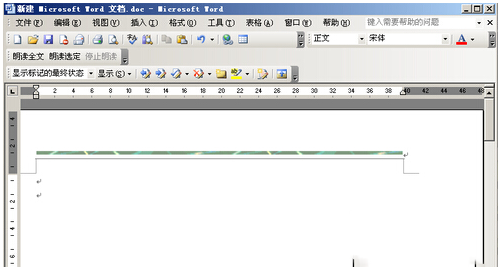
6.删除横线的方法可以直接双周转入页眉页脚编辑状态,此时插入点位于页眉中,直接点击“编辑”→“清除”→“格式”,横线就消失了。
在Word2003中如何去掉Word页眉横线 word页眉横线 如何去掉word页眉的横线 word也没 word2007页眉横线怎么去掉 word2010页眉横线怎么删除 word文档下划线怎么打 wor版权声明
本文来自投稿,不代表本站立场,转载请注明出处。
